Chociaż niektórzy użytkownicy komputerów Mac mogą być zadowoleni z wbudowanego narzędzia wyszukiwania Spotlight, możesz rozważyć skorzystanie z bardziej zaawansowanej i konfigurowalnej alternatywy, która zapewnia większą kontrolę.
Raycast to łatwa w użyciu, ale zaawansowana aplikacja oferująca podobne funkcje do Spotlight, ale z większą liczbą dostosowań i funkcji. Poniżej omówimy kilka powodów, dla których Raycast jest lepszy od Spotlight.
Spis treści:
1. Lepsze wyszukiwanie
Zdolność Spotlight do wyszukiwania plików i aplikacji jest prawdopodobnie jego najcenniejszą funkcją. Wystarczy, że użyjesz skrótu klawiaturowego Cmd + Spacja, a pojawi się pasek wyszukiwania.
Raycast oferuje podobną funkcję wyszukiwania z intuicyjnym interfejsem użytkownika, ale z większą liczbą opcji. Po pobraniu Raycast ze strony internetowej i zainstalowaniu go na komputerze Mac możesz wyszukiwać pliki, aplikacje, kontakty, zakładki, wydarzenia w kalendarzu i nie tylko, używając domyślnego skrótu klawiaturowego Option + Spacja.
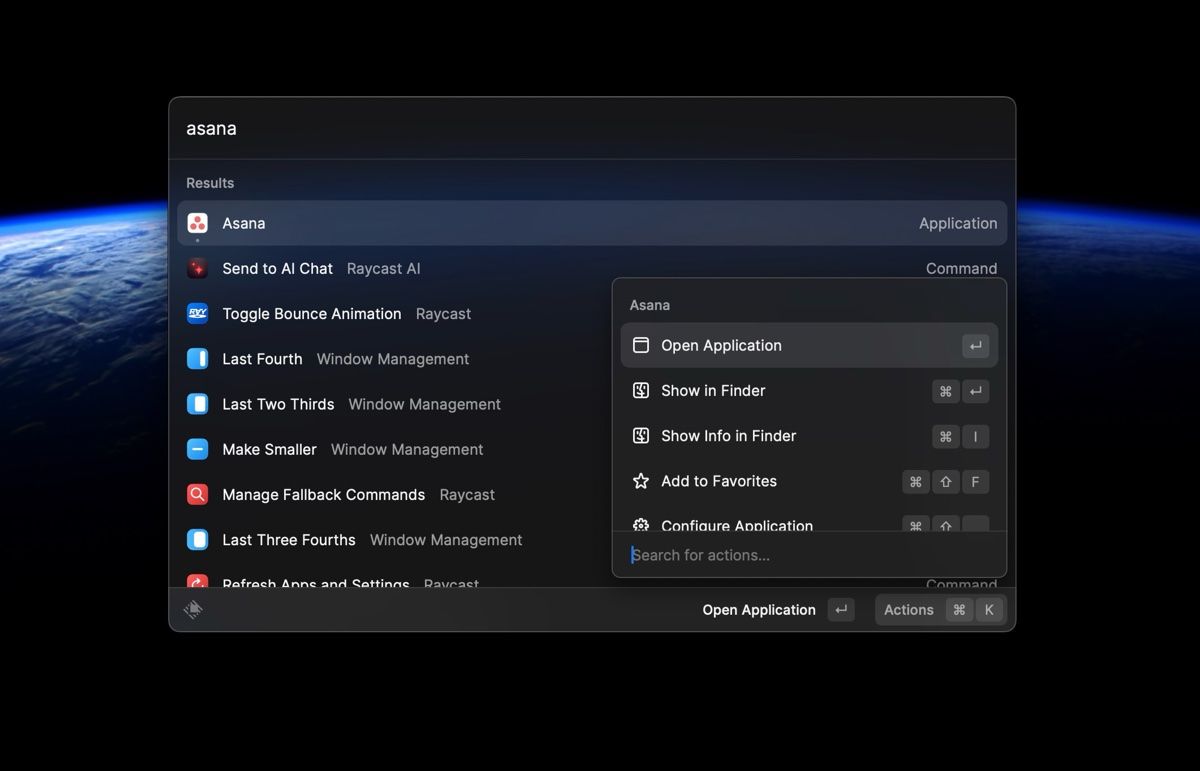
Jednak Raycast przenosi funkcję wyszukiwania na wyższy poziom, zapewniając większą kontrolę dzięki menu akcji. Na przykład podczas wyszukiwania określonego pliku lub aplikacji możesz nacisnąć Cmd + K, aby otworzyć menu akcji i uzyskać dostęp do opcji, takich jak Pokaż w Finderze, Dodaj do ulubionych, Konfiguruj aplikację, Wymuś zamknięcie aplikacji, Udostępnij i inne.
Dzięki temu wykonywanie wielu zadań przy użyciu tego samego narzędzia jest łatwiejsze i szybsze, bez konieczności poruszania się po różnych menu lub aplikacjach.
Pobierać: Raycast (Bezpłatny, dostępna subskrypcja)
2. Zarządzanie oknami
Jednym z powodów, dla których Raycast jest doskonałą alternatywą Spotlight dla użytkowników komputerów Mac, jest wygodna funkcja zarządzania oknami. Jest to bardzo przydatne dla tych, którzy otwierają i pracują na wielu oknach jednocześnie, ponieważ zmiana ich rozmiaru i rozmieszczenia może być wyzwaniem. Oznacza to również, że nie będziesz musiał pobierać narzędzi do zarządzania oknami Mac innych firm ani zapamiętywać skrótów klawiaturowych.
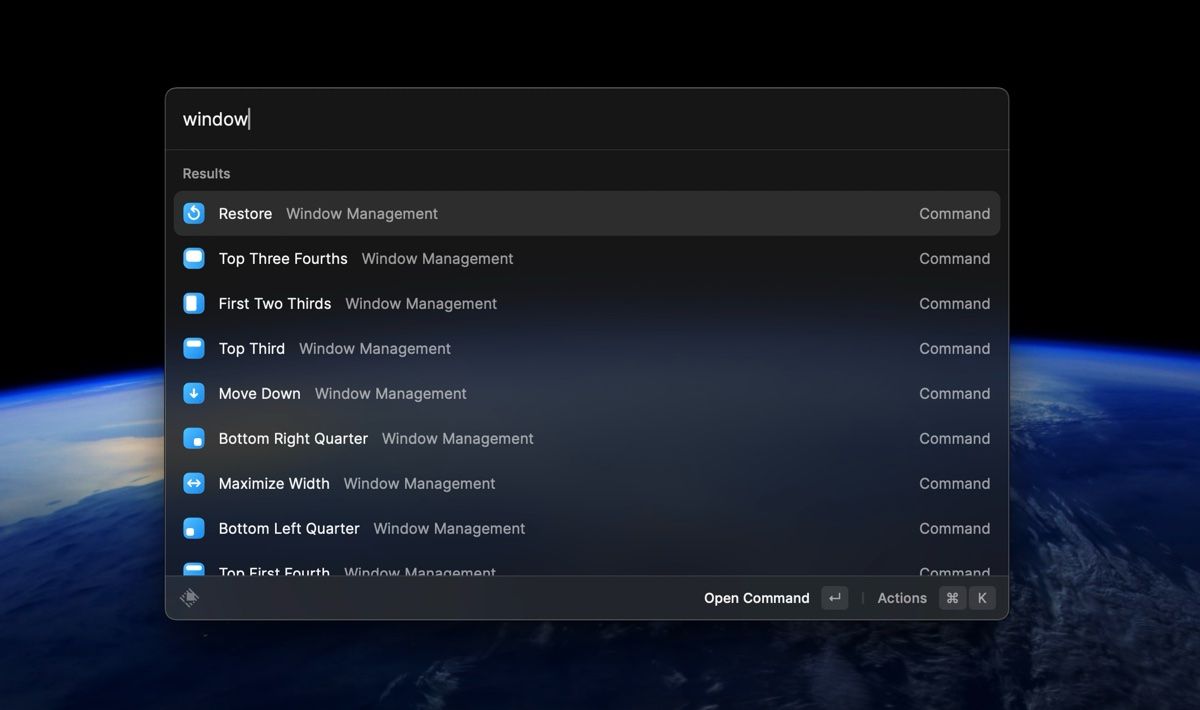
Wszystko, co musisz zrobić, to otworzyć Raycast za pomocą domyślnego skrótu klawiaturowego Opcja + Spacja, wpisać słowo kluczowe „okno” i używać klawiszy strzałek, aby poruszać się po różnych opcjach, w tym w górnym trzecim, prawym dolnym rogu, górnych trzech czwartych i innych. Jeśli nie chcesz używać klawiszy strzałek, naciśnij klawisz Cmd i odpowiedni numer dla konkretnej opcji.
3. Obliczenia, konwersje i historia schowka
Podczas gdy Spotlight oferuje podstawowe funkcje obliczeń i konwersji, Raycast podnosi poprzeczkę, umożliwiając wykonywanie szerszego zakresu obliczeń i konwersji bez otwierania osobnej aplikacji, takiej jak kalkulator lub przeglądarka.
Na przykład, jeśli wpiszesz „20 ETH na USD” lub „8 rano GMT na PST” w Spotlight, zasugeruje się otwarcie przeglądarki w celu uzyskania odpowiedzi. Natomiast Raycast poda wynik bezpośrednio w swoim panelu.
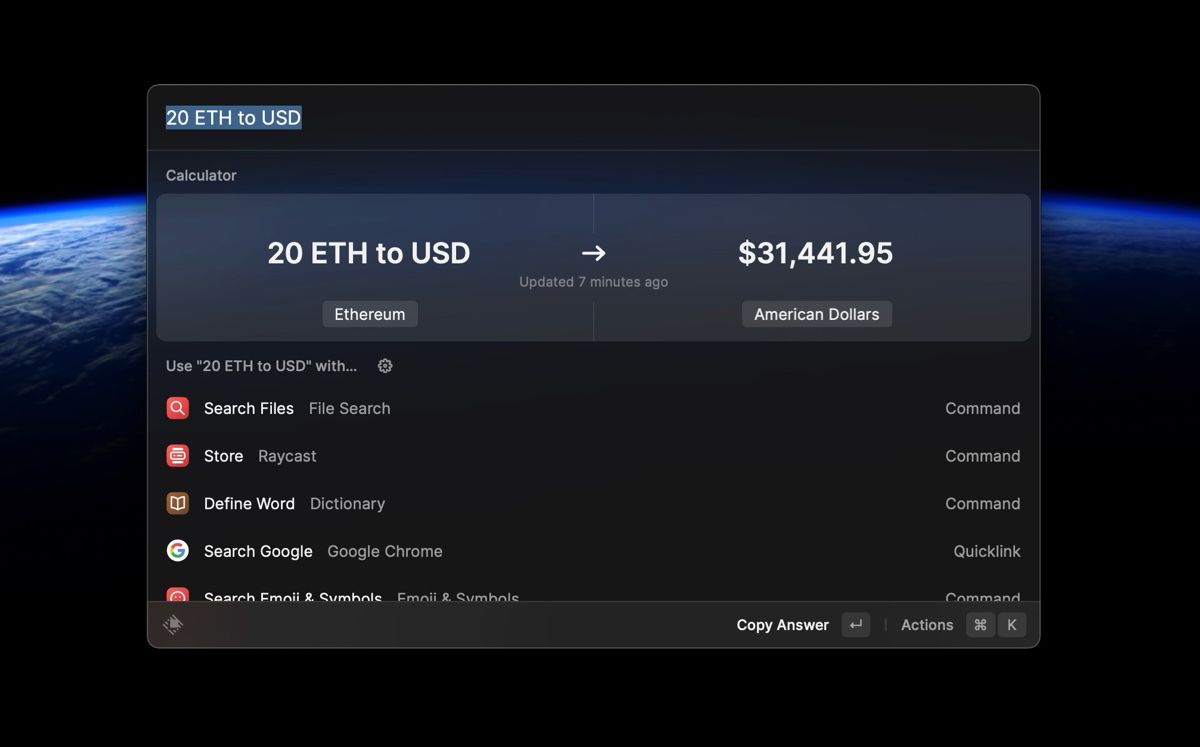
Raycast posiada również wygodną funkcję historii schowka, która umożliwia dostęp do wcześniej skopiowanych lub obliczonych elementów i wklejenie ich w razie potrzeby. Na przykład, po użyciu wbudowanego kalkulatora Raycast, naciśnięcie klawisza Return (lub Enter) spowoduje automatyczne skopiowanie wyniku do schowka, co ułatwi wklejenie go do dokumentu lub aplikacji.
Ponadto możesz później wrócić do tych obliczeń, wpisując Historia kalkulatora lub uzyskać dostęp do wcześniej skopiowanych elementów, wpisując Historia schowka.
4. Ustawienia i funkcje systemu
Biorąc pod uwagę, że Raycast jest aplikacją innej firmy, początkowo możesz nie myśleć o używaniu jej do uzyskiwania dostępu lub dostosowywania niektórych ustawień i funkcji systemu. Jednakże Raycast oferuje szybki dostęp do tych ustawień poprzez swój panel, co ułatwia dostosowywanie komputera Mac bez konieczności poruszania się po wielu menu.
Na przykład wpisanie „Tryb ciemny” umożliwia szybkie przełączanie między trybami wyglądu Ciemny i Jasny z panelu Raycast. Za pomocą kilku naciśnięć klawiszy możesz także wyłączać, uruchamiać ponownie, odinstalowywać aplikacje Mac, tworzyć przypomnienia i wykonywać inne czynności. Co więcej, możesz przypisać skróty klawiaturowe do często używanych aplikacji lub dowolnej innej akcji w Raycast, zwiększając ogólną wydajność i produktywność.
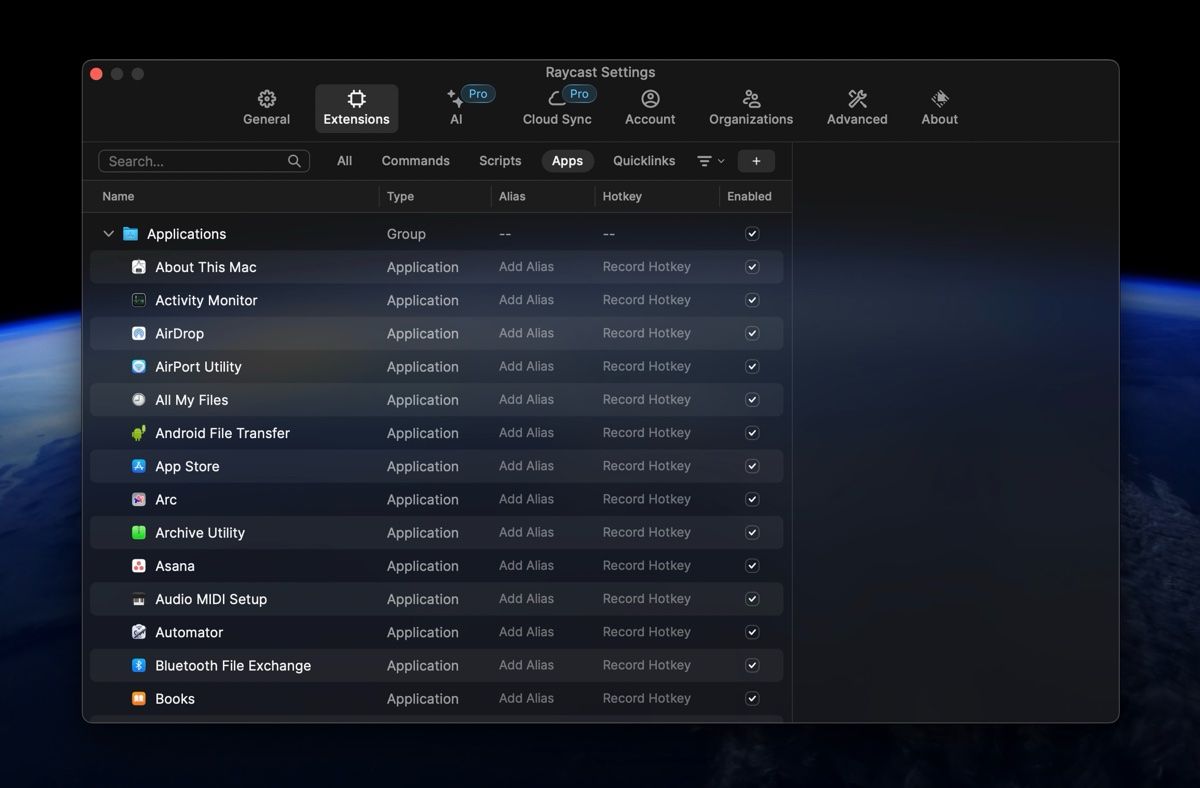
Aby skonfigurować te uniwersalne skróty, otwórz Raycast, wpisz „Ogólne” i naciśnij Return (lub Enter). Możesz przypisywać skróty do aplikacji i poleceń na karcie Rozszerzenia. Kliknij przycisk Nagraj skrót i wprowadź skrót klawiaturowy, którego chcesz użyć. Unikaj używania skrótów kolidujących z innymi aplikacjami lub funkcjami systemowymi, ponieważ będą one działać nawet wtedy, gdy Raycast nie jest otwarty.
Zrób więcej w krótszym czasie, korzystając z Raycast
Raycast to potężna i wszechstronna aplikacja z wieloma funkcjami, które znacznie usprawniają pracę. Co więcej, możesz zainstalować rozszerzenia innych firm, aby uzyskać jeszcze większą funkcjonalność! Podsumowując, Raycast to doskonała alternatywa dla Spotlight, która pomoże Ci zrobić więcej w krótszym czasie.

